页眉怎么删掉横线 Word文档页眉横线添加步骤
更新时间:2024-07-03 13:46:16作者:xtang
在Word文档中,页眉的横线是一种常见的设计元素,但有时候我们可能希望删除这些横线来让文档更清晰,要删除页眉的横线,首先需要打开Word文档并进入页眉编辑模式。然后选择页眉中的横线部分,按下删除键即可将其移除。通过这个简单的步骤,我们可以轻松去掉页眉的横线,让文档看起来更加简洁和整洁。
方法如下:
1.打开word文档。
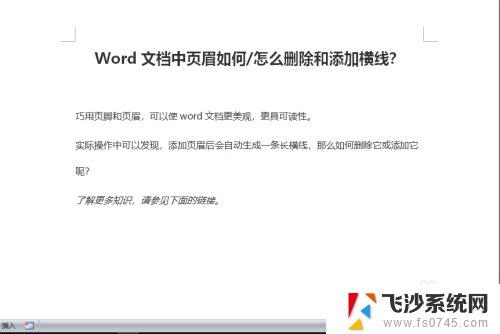
2.添加页眉。添加页眉的方法请参见下面链接。
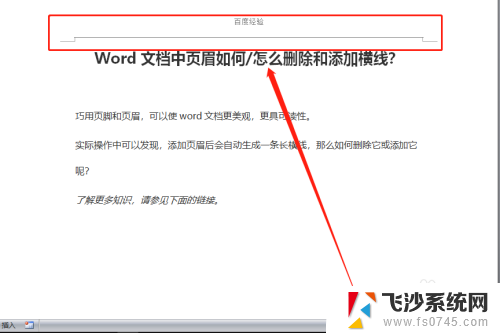
3.双击页眉,并选择文字。记得一定要全部选定。
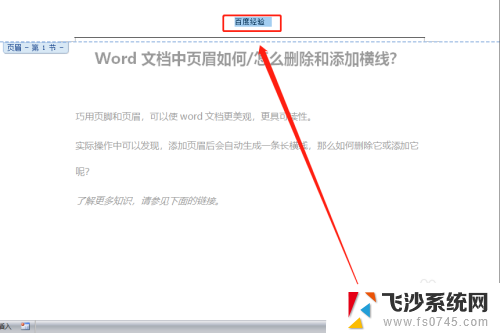
4.切换到工具栏”开始“功能区,在”段落“项中找到【边框线】。
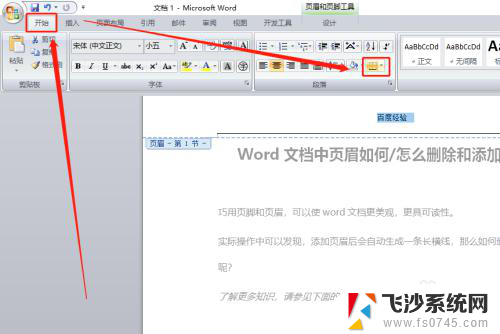
5.点击边框线右侧箭头,在下拉菜单中点击”无边框线“。
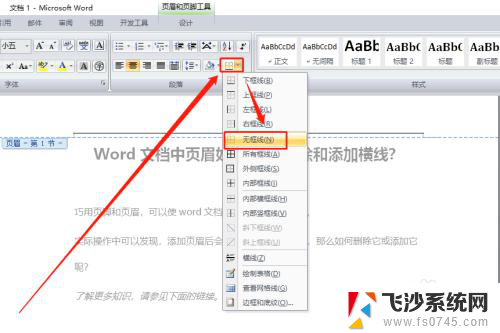
6.返回编辑页面,页眉上的横线即被删除掉了。
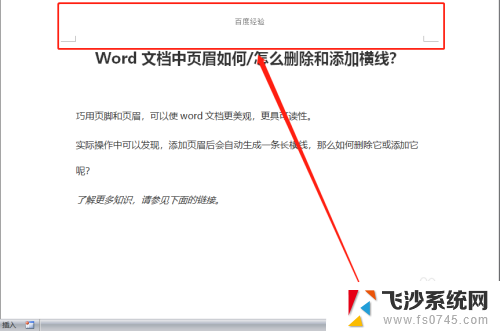
以上就是关于如何删除页眉中的横线的全部内容,如果遇到相同情况的用户,可以按照我的方法来解决。
页眉怎么删掉横线 Word文档页眉横线添加步骤相关教程
-
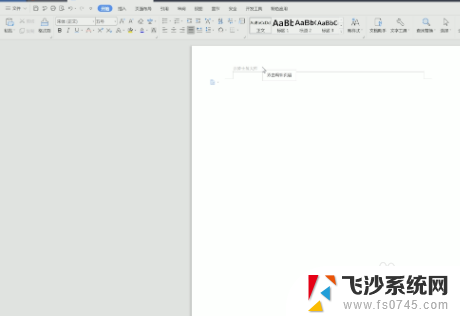 页眉页脚横线怎么删除 Word如何删除页眉页脚中的横线
页眉页脚横线怎么删除 Word如何删除页眉页脚中的横线2024-06-07
-
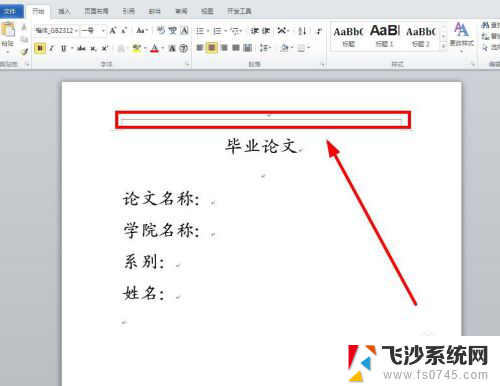 怎么取消页眉横线 Word怎么去掉页眉上的横线
怎么取消页眉横线 Word怎么去掉页眉上的横线2024-04-23
-
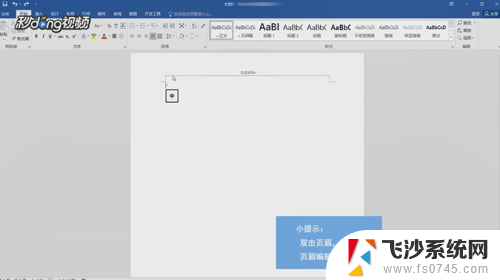 怎么删除页眉下面的横线 怎样在Word中删除某一页页眉下的横线
怎么删除页眉下面的横线 怎样在Word中删除某一页页眉下的横线2024-02-14
-
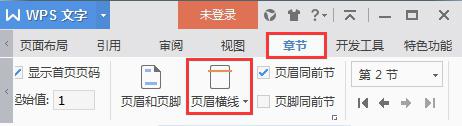 wps如何插入页眉横线 wps如何插入页眉横线线条
wps如何插入页眉横线 wps如何插入页眉横线线条2024-02-28
- word怎么去除页眉页脚的横线 Word如何去除页眉页脚的横线
- 去掉页眉的横线快捷键 Word页眉横线去除的快捷键是什么
- 怎么删除页脚和页眉 如何取消word文档的页眉页脚
- word怎么删除所有的页眉页脚 Word文档如何快速删除所有页眉、页脚和水印
- word页眉页脚怎么全部删除 一键删除word文档的所有页眉、页脚和水印
- wps如何加页眉 wps如何添加页眉和页脚
- 电脑如何硬盘分区合并 电脑硬盘分区合并注意事项
- 连接网络但是无法上网咋回事 电脑显示网络连接成功但无法上网
- 苹果笔记本装windows后如何切换 苹果笔记本装了双系统怎么切换到Windows
- 电脑输入法找不到 电脑输入法图标不见了如何处理
- 怎么卸载不用的软件 电脑上多余软件的删除方法
- 微信语音没声音麦克风也打开了 微信语音播放没有声音怎么办
电脑教程推荐
- 1 如何屏蔽edge浏览器 Windows 10 如何禁用Microsoft Edge
- 2 如何调整微信声音大小 怎样调节微信提示音大小
- 3 怎样让笔记本风扇声音变小 如何减少笔记本风扇的噪音
- 4 word中的箭头符号怎么打 在Word中怎么输入箭头图标
- 5 笔记本电脑调节亮度不起作用了怎么回事? 笔记本电脑键盘亮度调节键失灵
- 6 笔记本关掉触摸板快捷键 笔记本触摸板关闭方法
- 7 word文档选项打勾方框怎么添加 Word中怎样插入一个可勾选的方框
- 8 宽带已经连接上但是无法上网 电脑显示网络连接成功但无法上网怎么解决
- 9 iphone怎么用数据线传输文件到电脑 iPhone 数据线 如何传输文件
- 10 电脑蓝屏0*000000f4 电脑蓝屏代码0X000000f4解决方法